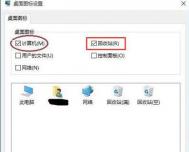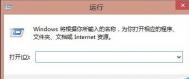Win10还原回收站所有文件解决误删文件问题

操作方法
1.打开回收站。
2.点击菜单栏上的管理。
3.选择还原所有项目。
4.点击确定,完成。
Win10搜索地图路线正确姿势
若是我们升级到Win10之后还像以前一样用电脑,那就实在太浪费啦,事实上在Win10中我们大可以尝试一下不同的操作方式,让电脑变得大不同。今天我们要说的是在Win10里怎样查询地图路线,利用Cortana。
好了我们现在操作起来,首先我们设想要去北京动物园,这时候点击左下角搜索栏,输入北京动物园怎么去。当然我们也可以使用语音来让Cortana来帮我们搜,只要有个麦克风就行。

之后就会有一个列表供我们选择确切的是哪一个动物园,点击之后tulaoshi我们就看到跳出来的内置的地图应用。

然后就会自动开始提供可用的路线图,我们当然可以选择步行、公交、驾车三种出行方式。

我们还会看到这里还有一个选项,这里可以设置出行的时间以及路线的选择方案,比如换乘最少、步行最少。
(本文来源于图老师网站,更多请访问http://m.tulaoshi.com/windowsshi/)
选择到一个路线之后,我们就能看到详细的换乘流程以及地图图示。


也就是说在Win10中,想要知道去某个地方的路线,不用再通过浏览器找到网页再搜索地图了。直接通过语音就能快速得到结果,而且是可以保存在自己的使用记录中的。
Win10系统怎么把软件安装到其他分区

把软件安装到其他分区
打开设置系统存储,会在右侧看到保存位置设置,在这里你可以设置将应用安装到其他分区,甚至是移动存储设备(包括移动硬盘或者U盘),不过不能安装到网络驱动器。
该功能不需要你格式化所选分区,因此分区中的原文件可以保留。不过,出于保险考虑,你应该备份一下自己的文件。
如果你选择安装到移动存储设备,当断开移动存储设备连接后,安装到移动设备中的应用也就无法打开,不过系统仍可正常运行,重新连接移动存储设备后,应用可恢复正常。
当你选择将应用安装到其他分区后,系统会自动在该分区新建三个文件夹:其中一个文件夹与你的计算机同名,用于保存用户配置文件,另外两个文件夹分别为 WindowsApps和WpSystem,WindowsApps用于保存应用程序文件,WpSystem用于保存应用相关数据。你可以打开这些文件夹 查看文件。
tulaoshi 其中,WindowsApps文件夹内的文件都是经过加密的,因此如果你将应用安装到移动存储设备,在设备丢失的情况下也不必担心这部分数据泄露。不过,保存的用户配置文件夹并没有被加密。目前还是预览版本,在后续版本中或许都会被加密。
(本文来源于图老师网站,更多请访问http://m.tulaoshi.com/windowsshi/)把已安装软件转移到其他分区
更改应用安装位置后,只有新应用会被安装到新位置,已安装应用不会被自动转移。不过微软提供了转移已安装应用的功能,如下图所示。
遗憾的是,在10122版本中这个功能看起来不起作用。对于已安装应用,只能先卸载再重新安装来转移了。
这个功能对于只有32GB存储空间的Windows平板来说是非常实用的,用户终于可以把应用安装到SD卡等外部存储设备了。至于大容量硬盘的电脑,如果允许的话还是建议大家尽量给C盘多分点空间吧。
如何全屏显示Win10系统开始菜单
在win10系统中我们可以自定义设置开始菜单或开始屏幕,如果你习惯使用开始菜单状态,但发现win10系统没有开始菜单时也是可以自行选择设置,而win10开始菜单布局与功能也变得更加丰富人性化,在win7/8系统中开始菜单显示只能在左下角显示,而在win10系统中还可以全屏显示win10开始菜单的,有兴趣的用户可以按照以下方式来进行开启。
1、点击开始菜单里的设置选项,(现在设置也被放置在了底部);

2、点击个性化选项;

3、选项开始然后在右侧的启动行为下,开启在桌面上使用全屏幕的开始菜单下面的开关;

4、通过设置后,我们再点击开始菜单,就会发现变成全屏状态了。
通过开启在桌面上时使用全屏幕开始菜单后,在打开开始菜单时就能够全屏显示,这样就能更好的在开始菜单中使用程序与管理,是不是发现win10开始菜单变得很是酷炫呢?有兴趣的用户不妨动手来设置开始屏幕吧。